苹果终于在iPhone 15及15 Pro系列,加入了USBC连接,让大量电脑配件都可以在iPhone上使用,有用户可能会在想,是否可以连接键盘及鼠标,让iPhone化身电脑般使用?

1:首先进入设定,辅助使用

2:选触控

3:选辅助触控

4:辅助触控启动
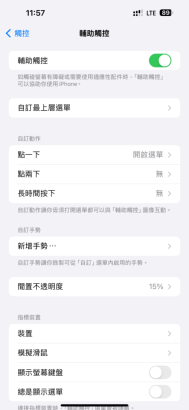
5:启动后就会看到像 iPad 使用触控板的圆点,再为每个按键设定不同功能,例如主画面键,辅助按键等,就可以进入以下步骤,到「设定」内的「辅助使用」。

6:选触控
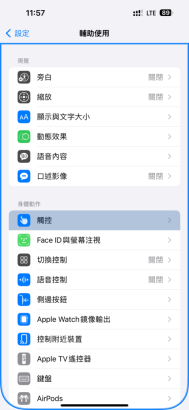
7:辅助触控

8:选装置

9:选择你连接了的鼠标名称

10:加入按钮,再点击鼠标上你想要设定的按键
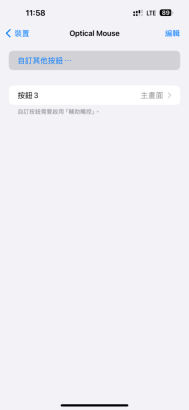
11:再选取你想要的功能就可以完成。

测试心得
测试后,笔者发现容易出现问题点情况有下列数个项目:无法自行调整装置转向时,自动调整控制方向,你需要手动将 iPhone 设备的摆放方向旋转一次,才能自动变回正确的操作方式,以及没有手势功能。
以上是如何让 iPhone 15 的 USB C 连接鼠标使用?的详细内容。更多信息请关注PHP中文网其他相关文章!
声明
本文转载于:云东方。如有侵权,请联系admin@php.cn删除

热AI工具

Undresser.AI Undress
人工智能驱动的应用程序,用于创建逼真的裸体照片

AI Clothes Remover
用于从照片中去除衣服的在线人工智能工具。

Undress AI Tool
免费脱衣服图片

Clothoff.io
AI脱衣机

AI Hentai Generator
免费生成ai无尽的。

热门文章
R.E.P.O.能量晶体解释及其做什么(黄色晶体)
1 个月前By尊渡假赌尊渡假赌尊渡假赌
R.E.P.O.最佳图形设置
1 个月前By尊渡假赌尊渡假赌尊渡假赌
刺客信条阴影:贝壳谜语解决方案
2 周前ByDDD
R.E.P.O.如果您听不到任何人,如何修复音频
1 个月前By尊渡假赌尊渡假赌尊渡假赌
R.E.P.O.聊天命令以及如何使用它们
1 个月前By尊渡假赌尊渡假赌尊渡假赌

热工具

适用于 Eclipse 的 SAP NetWeaver 服务器适配器
将Eclipse与SAP NetWeaver应用服务器集成。

安全考试浏览器
Safe Exam Browser是一个安全的浏览器环境,用于安全地进行在线考试。该软件将任何计算机变成一个安全的工作站。它控制对任何实用工具的访问,并防止学生使用未经授权的资源。

Atom编辑器mac版下载
最流行的的开源编辑器

Dreamweaver CS6
视觉化网页开发工具

Dreamweaver Mac版
视觉化网页开发工具





